- A+
所属分类:photoshop教程
绘图图形的时候,有的喜欢用圆形,有的喜欢用矩形叠加,有的选择用多边形制作不同的搭配。ps软件中图形工具的使用是很频繁的,如何把ps矩形工具改圆角呢?圆角的图形也是使用得非常多的,下面内容是圆角矩形的绘制教程,学会了这一个,其他图形的圆角就都会了。PS就有这样的功能,将一个图形修改为其他的形状,除了变圆角,还有其他变形方法。
PS绘制圆角矩形的教程:
1.打开ps软件,打开需要制作的圆角矩形的图片,打开菜单栏矩形工具中的“圆角矩形工具”,如图所示。
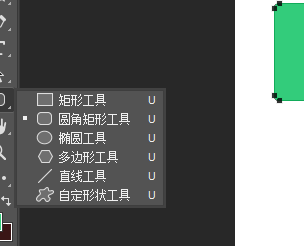
2.绘制圆角矩形路径,并设置圆角矩形路径的圆角值,快捷键Ctrl+T调整圆角矩形路径为图片大小。按Ctrl+Enter提取路径选取,圆角矩形选取制作出来了。
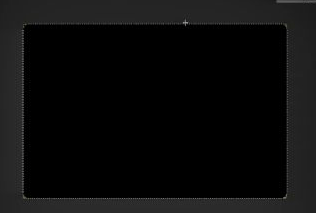
3.如图所示,选择图片所在图层,快捷键Ctrl+J复制并新建图层,关闭圆角矩形图层和原图片图层即可看到圆角。
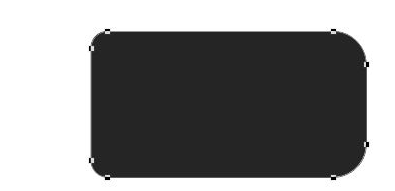
4.如果想要四个角的半径不一样,可以先画一个圆角矩形,点击侧栏的【属性】窗口。点击中间的图标取消限制。再输入不一样的半径数值。
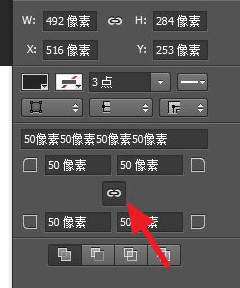
以上就是用PS绘制圆角矩形的操作过程了,学会更多的ps技巧可以让自己的图片形式不再单一,也是一种提高内容表达的方式。




